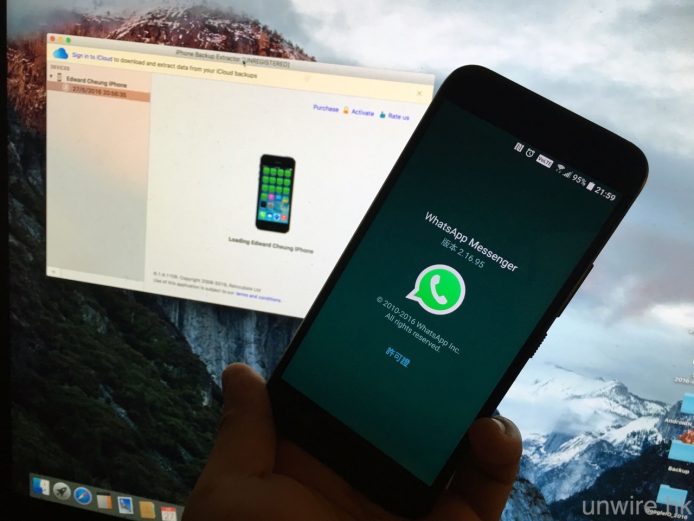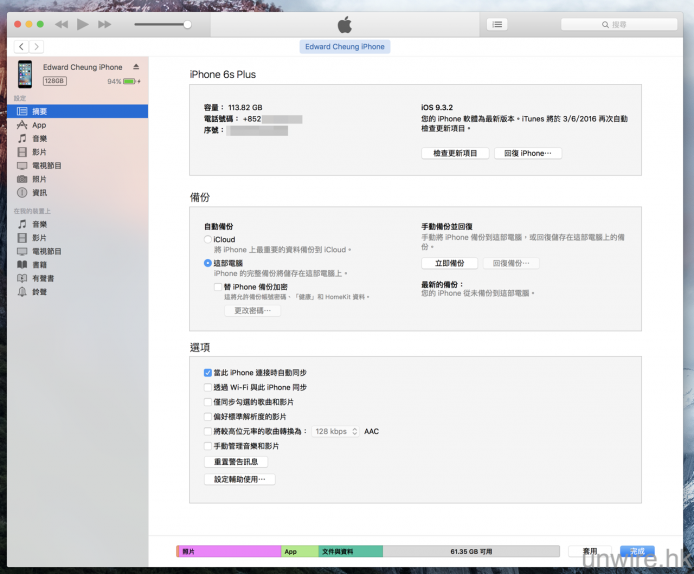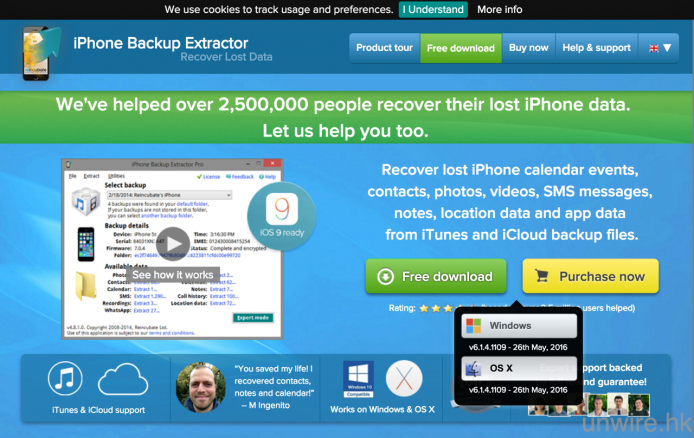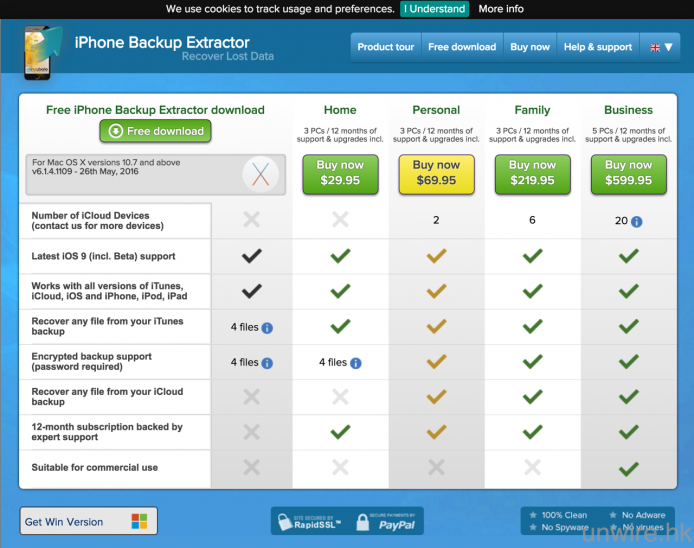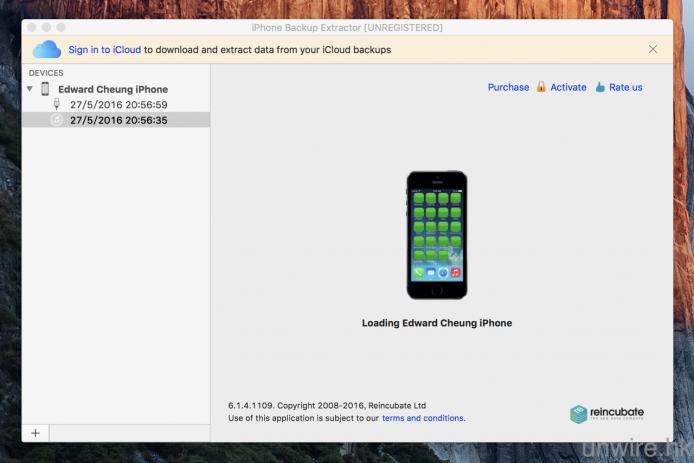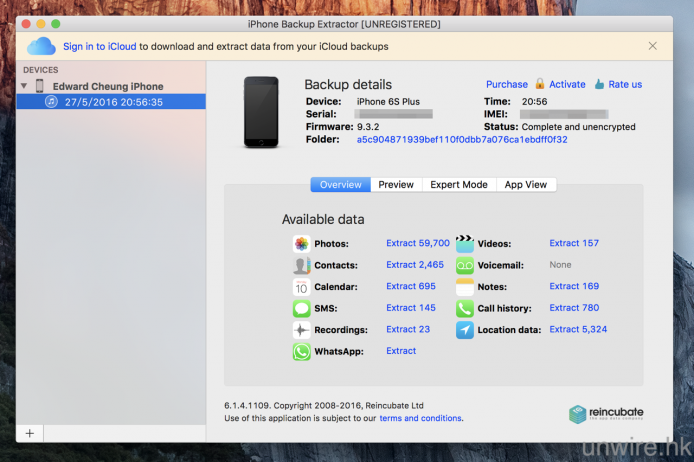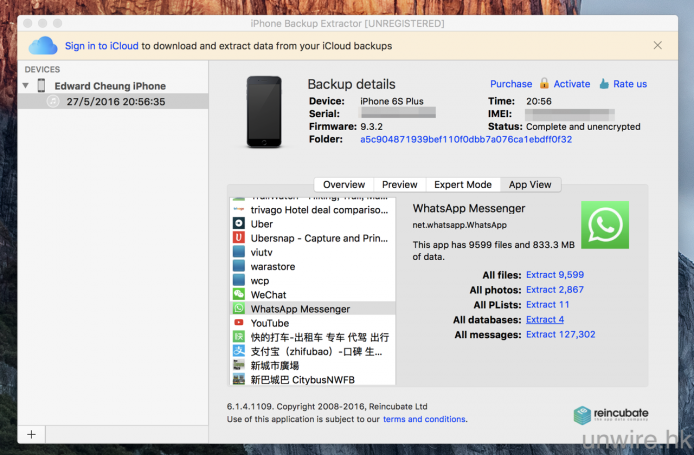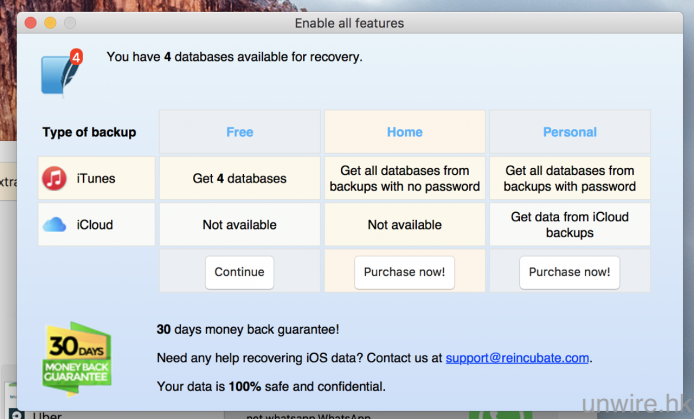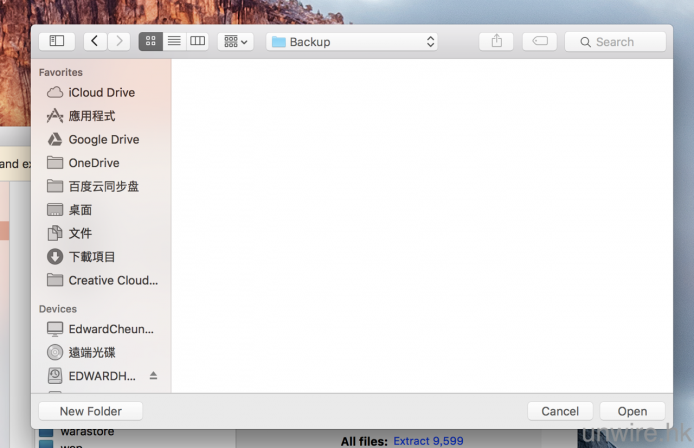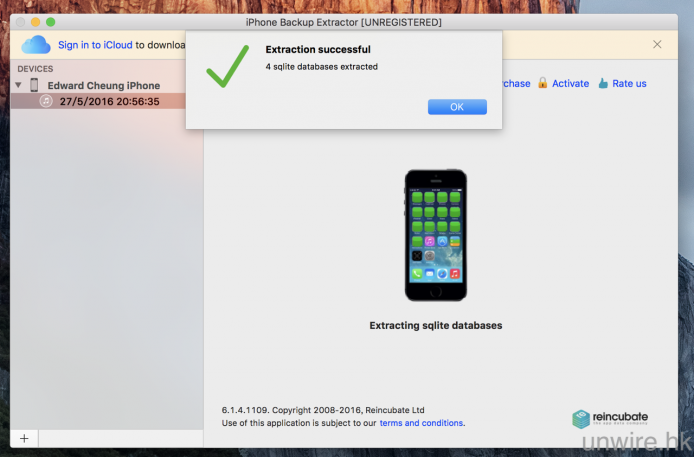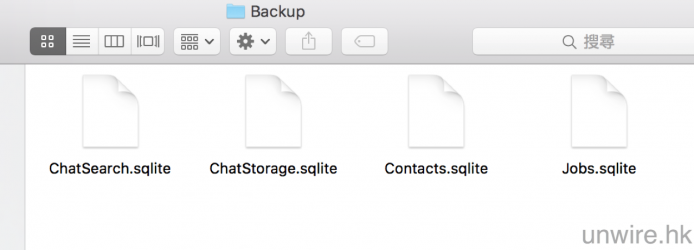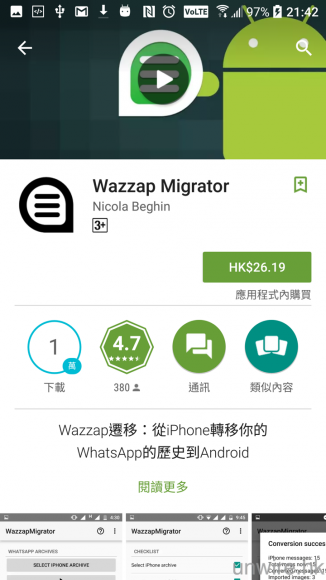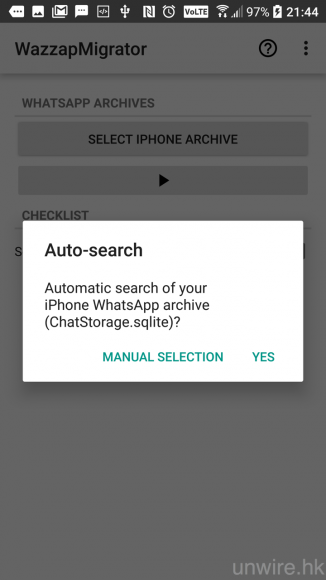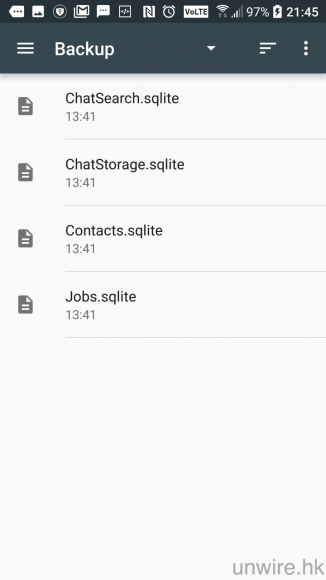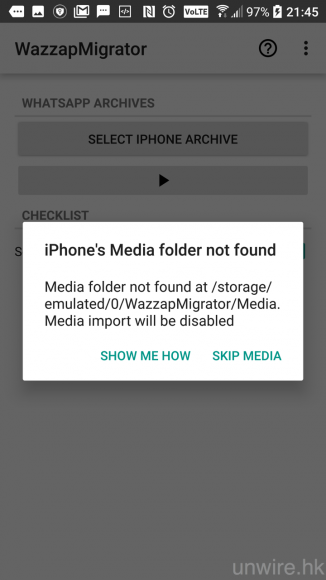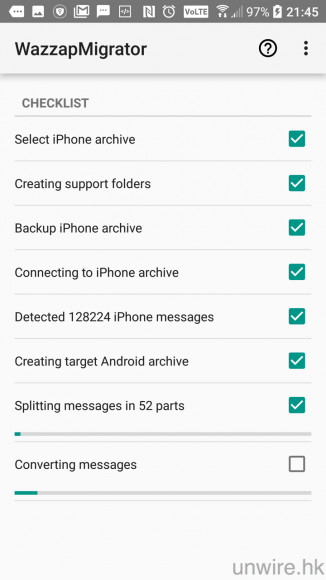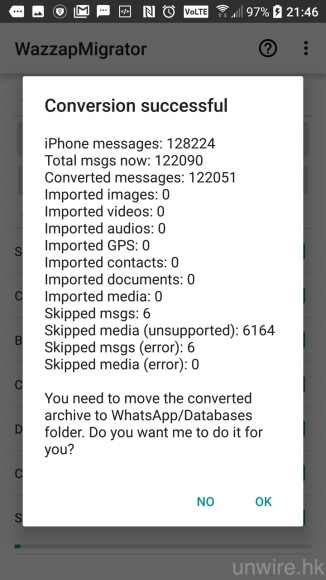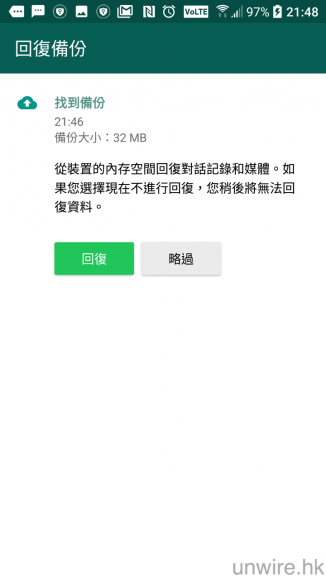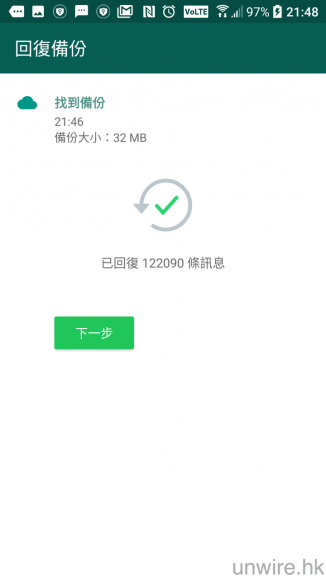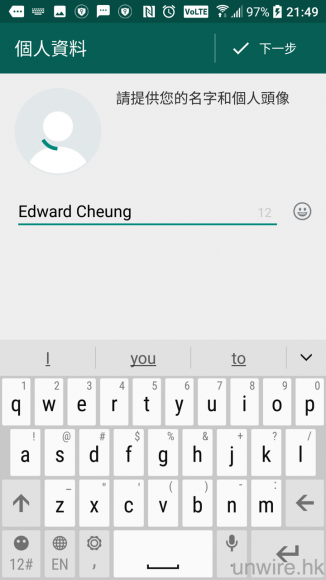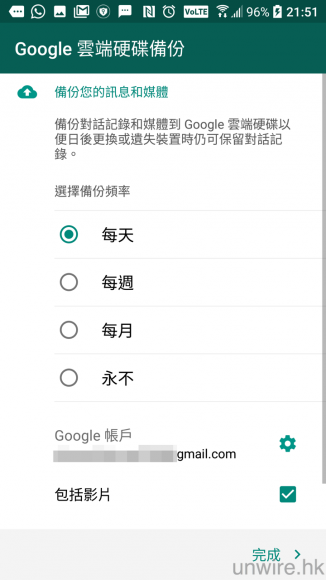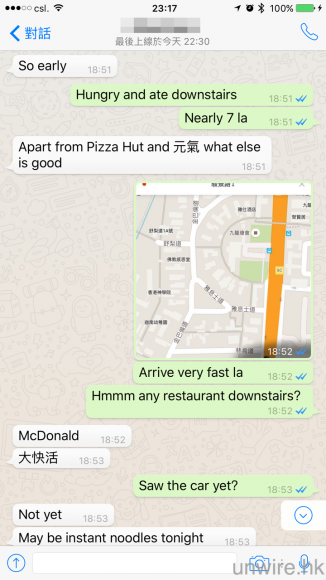近期市場推出了不少吸引的 Android 新機選擇,唔知各位用緊 iPhone 的 wire 民有冇心郁郁想轉會買番部 Android 手機玩玩呢?轉會來講,現時不少 APP 都已經支援儲存資料在 cloud,整體都唔算難,但唯獨 WhatsApp 真係幾煩。之前都同大家分享過由 Android 轉會 iPhone 攻略 <按此>,不過過 WhatsApp 就已經要花成 200 幾蚊。其實由 iPhone 轉番 WhatsApp 資料去 Android,最低唔洗 30 蚊就做到!點做?而家就等 Edward 教教大家啦!
iPhone -> Android
可以參考以下這篇文章 :
http://check.unwire.hk/2015/09/27/android-move-data-to-iphone-solutions/mobile-phone/
Android -> iPhone
Step 01:
首先,大家要將 iPhone 內的資料備份到電腦,只要用 Lightning 線接駁了電腦,然後打開 iTunes,之後在裝置一頁的「自動備份」中選擇「這部電腦」,之後再點按右邊的「立即備份」,就可以了。
Step 02:
然後在電腦 <點按此> 下載 iPhone Backup Extractor,它設有 Windows 及 Mac OS 版本,可以從 iTunes 內的 iPhone 備份中擷取 WhatsApp 的資料然後儲存在檔案內,之後讓大家搬到 Android 手機上回復。至於版本方面,如果大家不用連 WhatsApp 內的相片及影片搬到 Android 手機,只需要免費版就可以了;但如果要搬埋相同片,最少都要俾 US$29.95(約 HK$233.61)購買 Home 版本。
Step 03:
安裝後打開 iPhone Backup Extractor,如果你已經將 iPhone 透過 iTunes 備份到電腦,應該可以在左方看到有個 iTunes 圖示的備份檔,點按它就可以載入這個備份檔。載入需要一段時間,例如:筆者這部 iPhone 6s Plus 128GB 就已經用了超過一半儲存空間,筆者就用了半個鐘去載入,大家可以食個飯或者做做其他事,等待載入完成。
Step 04:
當載入完成後,大家可以看到上面這個介面。大家此時要點按 App View –> WhatsApp Messenger,然後點按 All databases 旁的「Extract X」(X 為檔案數量)。
Step 05:
如果大家用的是免費版,需要等幾秒鐘,然後在 Free 一行下方會出現「Continue」按鍵。點按它然後再設定儲存備份檔的文件夾,再點按「Open」。
Step 06:
當大家看到這個畫面時,就代表備份已經完成。此時打開該文件夾,應該可以如上圖般看到 4 個 *.sqlite 的檔案。將這些檔案全部抄到 Android 手機內的任一位置就可以了。
Step 07:
好了,此時要確保 Android 手機已安裝好 WhatsApp Messenger(但不用進行任何設定),而且要確保該 Android 手機所使用的電話號碼,與你 WhatsApp 戶口登記的電話號碼是一樣的。然後在 Android 手機 <點按此> 從 Play Store 下載 Wazzap Migrator,要留意這是付費 APP,但售價只是 HK$26.19,即是 30 蚊有找!
Step 08:
安裝後進入軟件,點選「Select iPhone Archive」,之後選擇「Manual Selection」,再找回剛才抄到 Android 手機內收藏 iPhone WhatsApp 備份的文件夾,然後選擇「ChatStorage.sqlite」這個檔案。另外,如果大家之前是使用免費版,會出現檔案內找不到任何媒體檔的提示,點選「Skip Media」即可
Step 09:
之後等一會兒,等所有檔案搬家完成,就會見到上面「Conversion successful」的提示,點按「OK」就可以了。
Step 10:
之後就要將之前在 Android 手機安裝了的 WhatsApp 移除,之後再重新安裝。記著如果手機問你是否要刪除 WhatsApp 文件夾內的檔案,就要答「否」即可。
Step 11:
然後按正常程序設定 WhatsApp,記著兩點:第一項是電話號碼要與之前在 iPhone 使用的 WhatsApp 電話號碼一樣;第二項是當找到備份時,記著要選擇「本機」的備份檔案,而並非 Google Drive 上的備份檔案(但如果大家之前沒有在 Android 手機上用過 WhatsApp,應該不會有這個選項的)。找到檔案後,點按回復,就會將之前文件夾內的對話搬到 Android 手機上的 WhatsApp,之後點按「下一步」可進行其他 WhatsApp 設定。
Step 12:
之後進行其他 WhatsApp 設定步驟,另外如果大家不打算回歸 iPhone 懷抱,可以設定以後將 WhatsApp 訊息及媒體備份在 Google 帳戶中,這樣他日大家要換其他 Android 手機,就不用再搬文件夾去將 WhatsApp 戶口過去另一部新機那麼麻煩了。
Step 13:
完成!所有文字對話均被搬到 Android 手機了,但要留意的是大家可以對照上面第一張與第三張相片,大家就可以看到相片是未有過戶的。但這種方法可以令備份及回復更加快速,如果不是要堅持 WhatsApp 對話內的相片及影片一定要「對位」,這是最省錢及快捷的搬家方法。
來源:老占手記
分享到 :
最新影片